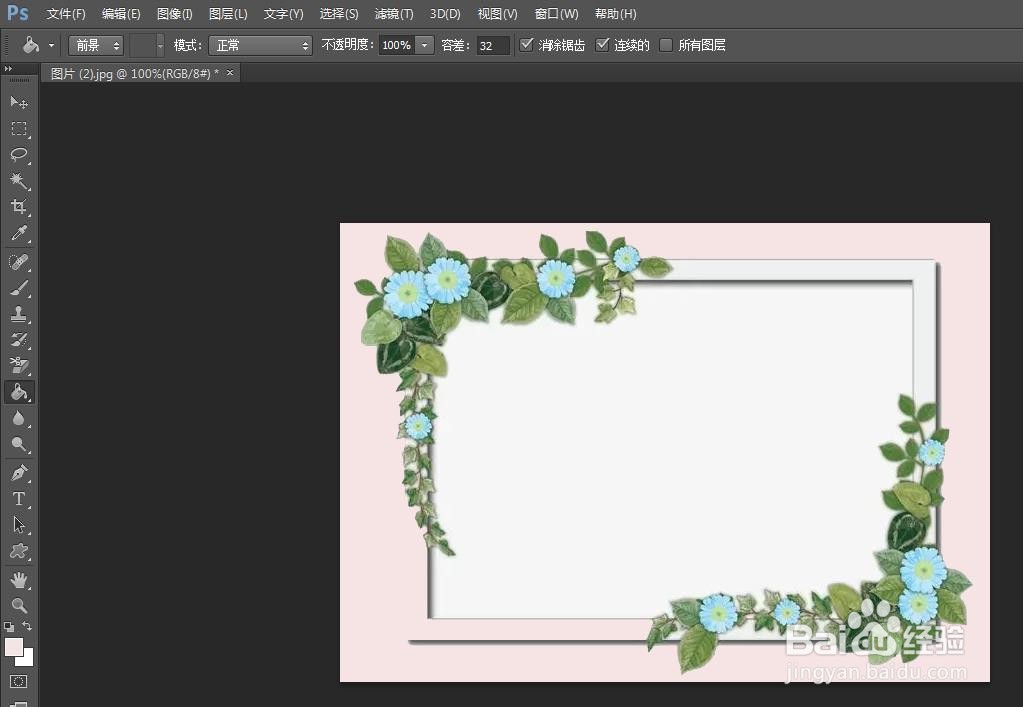对于ps中的图片,可以根据需要进行修改,那么ps如何改变原有边框颜色呢?下面就来介绍一下ps中改变原有边框颜色的方法,希望对你有所帮助。
工具/原料
联想Y460
Windows7
Adobe PhotoshopCS6
ps如何改变原有边框颜色
1、第一步:在ps中,选择菜单栏中的“文件--打开”,在弹出的对话框中,打开一张需要改变原有边丸泸尺鸢框颜色的图片。
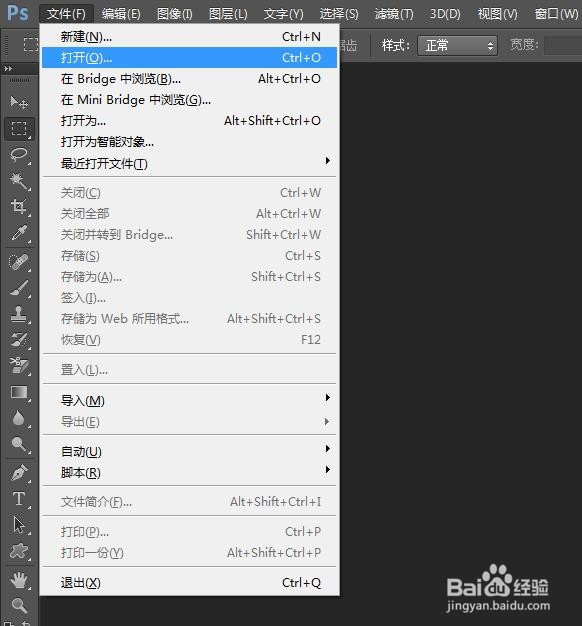
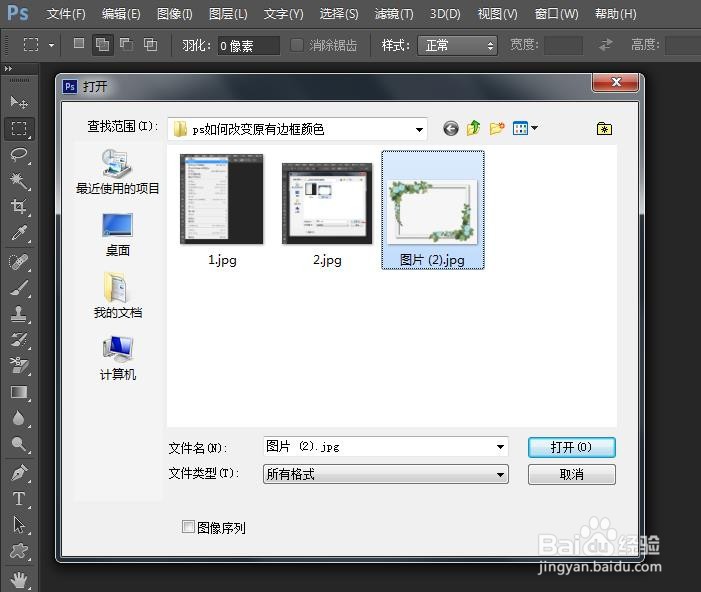
2、第二步:用工具栏中的“魔棒工具”,单击选中图片中的边框。
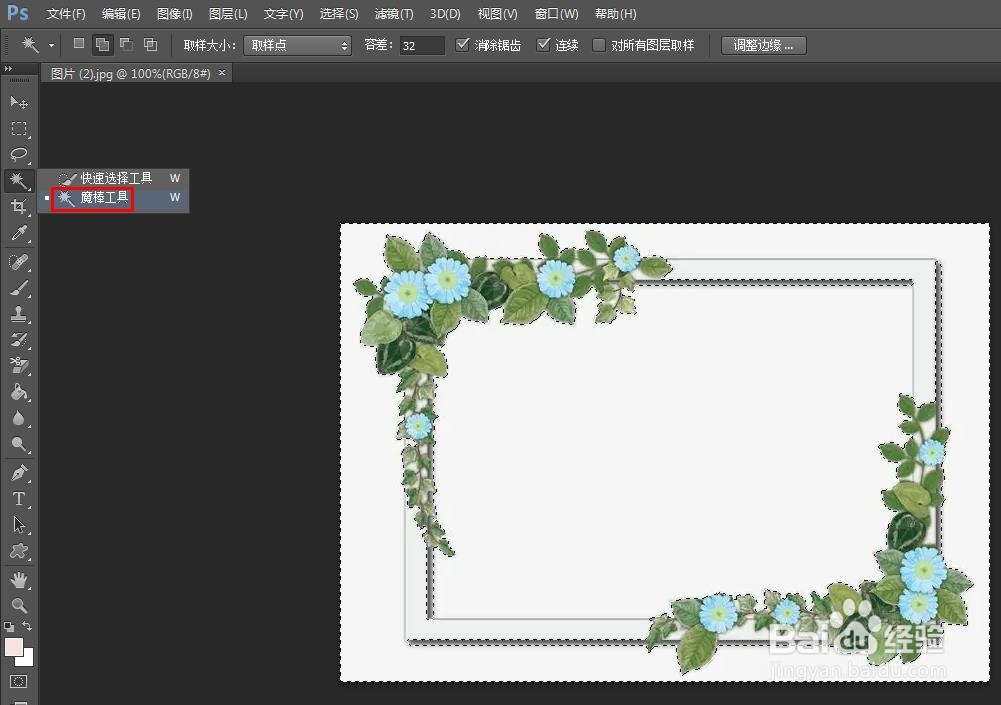
3、第三步:单击左侧工具栏中的前景色,在拾色器中,选择要替换的边框颜色。
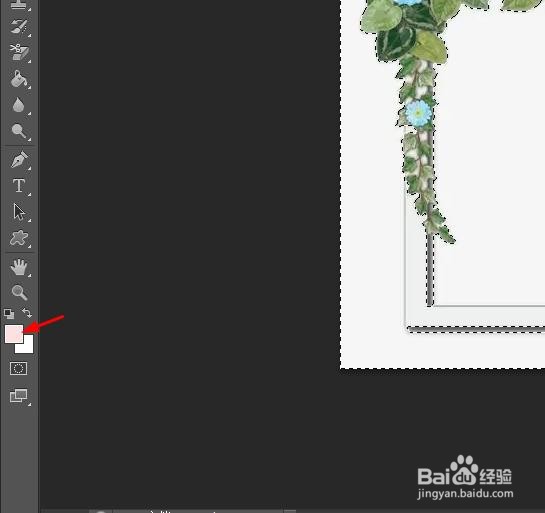
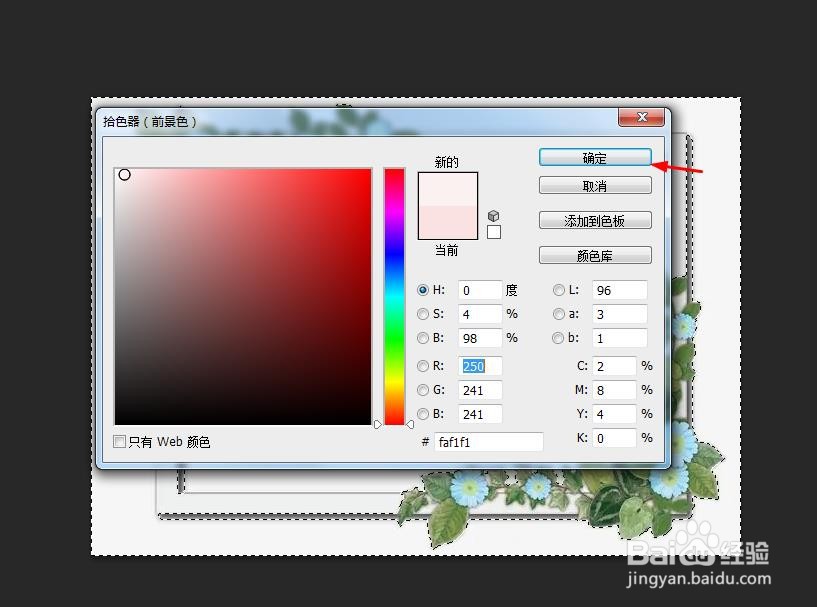
4、第四步:选择“油漆桶工具”,在图片选区中,单击鼠标左键填充上颜色。
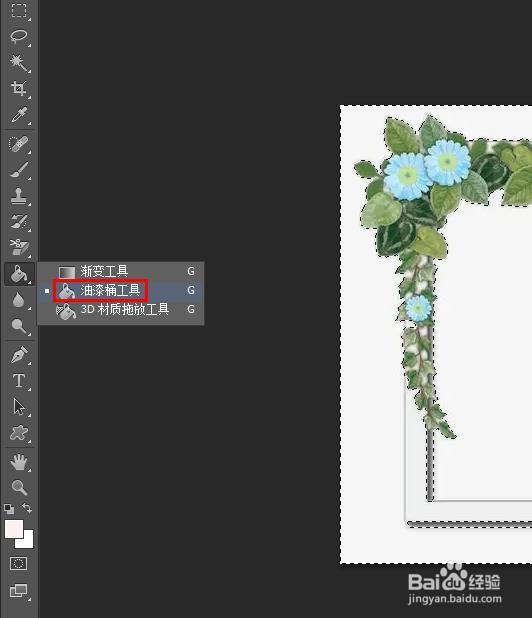
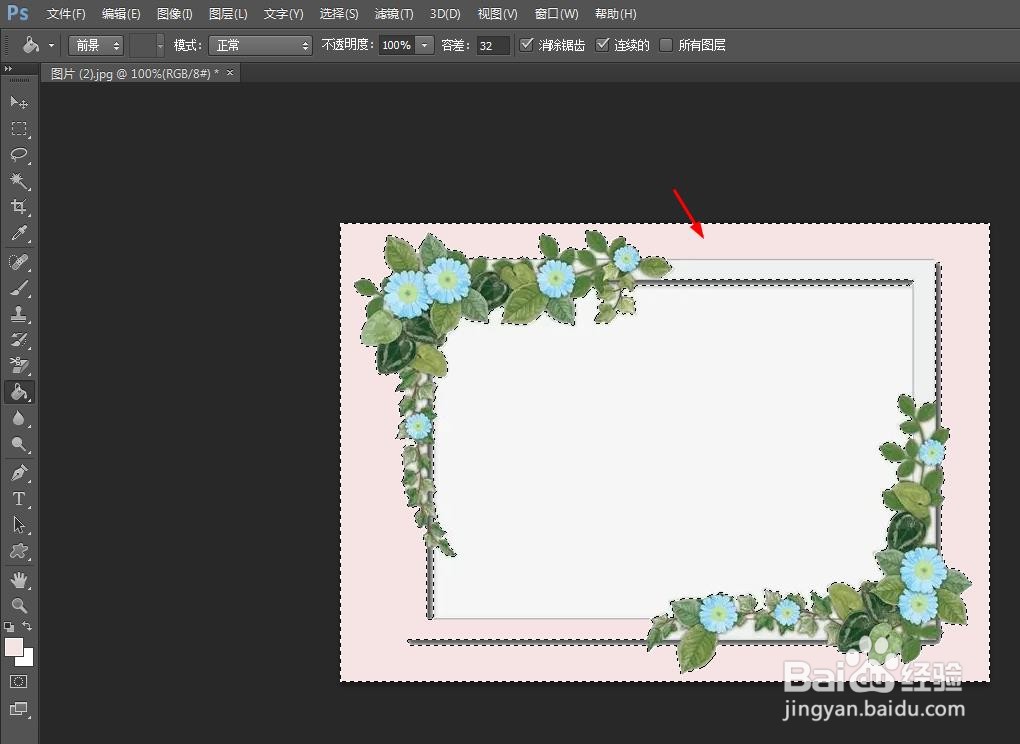
5、第五步:使用快捷键Ctrl+D键,取消选区,原有边框改变颜色就操作完成了。